Сломанная кнопка питания — очень неудобная история, т.к. включить экран телефона обычным способом не получится. Расскажем, как пользоваться смартфоном, если у него сломалась кнопка питания.
Поставить на зарядку
Кнопка включения чаще всего выходит из строя внезапно, а значит у пользователя нет вспомогательных приложений или нужных настроек — экран наверняка придется включать без них. Проще всего для этой задачи подключить смартфон к зарядному устройству, так как на зарядке у большинства телефонов автоматически активируется дисплей.
Если этот способ не сработал и экран не загорелся, есть несколько альтернативных вариантов.
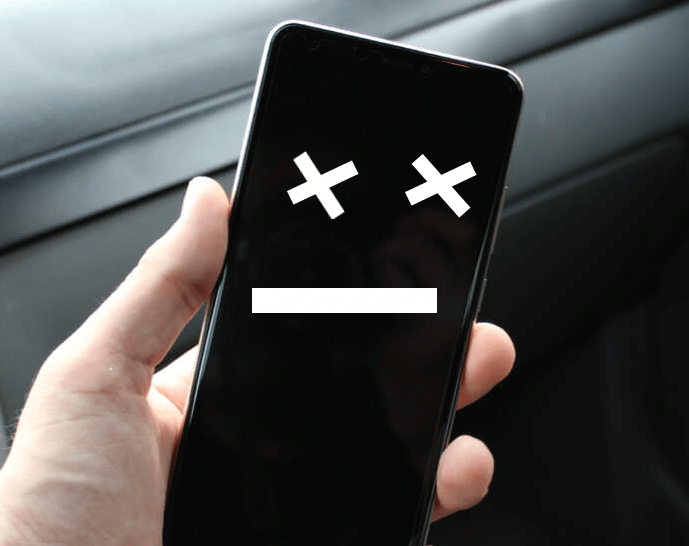
Позвонить на свой номер
Экран телефона загорится, когда на него поступит входящий вызов. Достаточно попросить другого человека позвонить на свой номер, а когда смартфон удастся разблокировать, внести нужные настройки или скачать приложения.
Подключить к компьютеру
Последний способ активировать экран, если клавиша питания внезапно сломалась, — подключить смартфон к компьютеру или ноутбуку. Когда устройство его распознает, на экране появится окно с выбором типа подключения.
Перейти в режим Recovery
Этот способ работает на смартфонах Xiaomi и некоторых других брендах. Если режим не активировался, стоит попробовать зажать обе клавиши громкости, параллельно заряжая телефон.
Если первым способом включить экран не удалось, так как смартфон полностью выключен, поможет режим восстановления. Для его активации потребуется:
- Зажать клавишу увеличения громкости.
- Не отпуская ее, подключить смартфон к зарядке.
- Когда появится список действий из режима восстановления, убедиться, что выбрана строка Reboot — выбирать нужный пункт можно с помощью клавиш громкости.
- Так как кнопка активации пункта не работает, необходимо подождать, пока система сама его активирует — на это уйдет несколько минут.
- На следующем экране нужно убедиться, что выбрана строка «Reboot to System» и снова дождаться, пока телефон сам активирует это действие и перезагрузится.
После включения экрана нужно выбрать альтернативный способ его активации — о них мы расскажем ниже.
Включить функцию «Поднять смартфон для активации экрана»
После активации дисплея нужно найти способ, через который можно будет делать это и дальше, пока не появится возможность отнести устройство на ремонт (или заменить телефон).
Один из таких способов — активация функции, при которой экран загорается автоматические, когда берешь смартфон в руку (поднимаешь). Чтобы ее включить, нужно следовать инструкции:
- Перейти в настройки телефона.
- Найти раздел «Удобные инструменты» или «Жесты» — для упрощения поиска можно воспользоваться поисковой строкой по настройкам.
- Выбрать подраздел «Жесты и движения».
- Активировать ползунок возле строки «Поднять для активации».
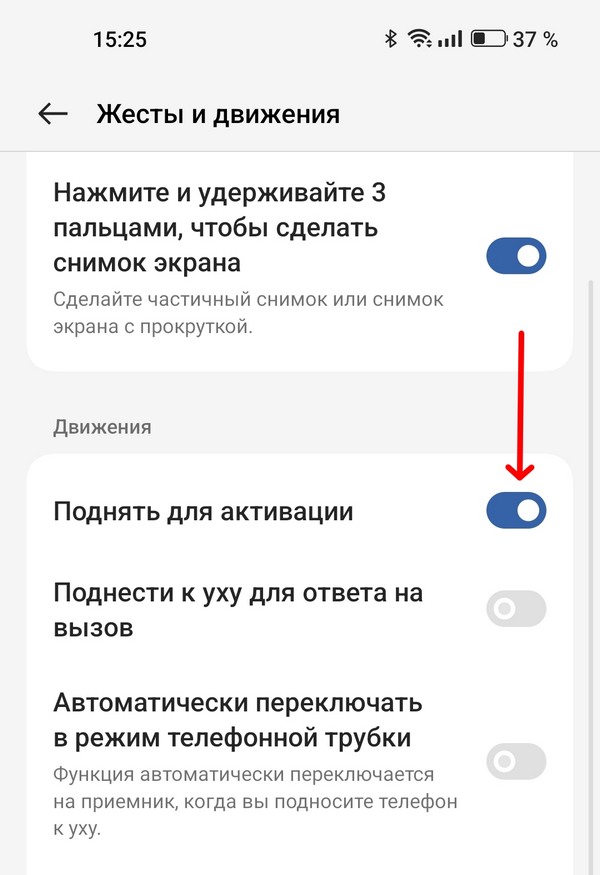
Включить двойное нажатие по экрану для его активации
В разделе «Жесты и движения» может находиться и другая полезная функция под названием «Жесты при выключенном экране». После нажатия на этот пункт нужно активировать ползунок возле одноименной строки, а затем — возле строки «Включение экрана двойным касанием».
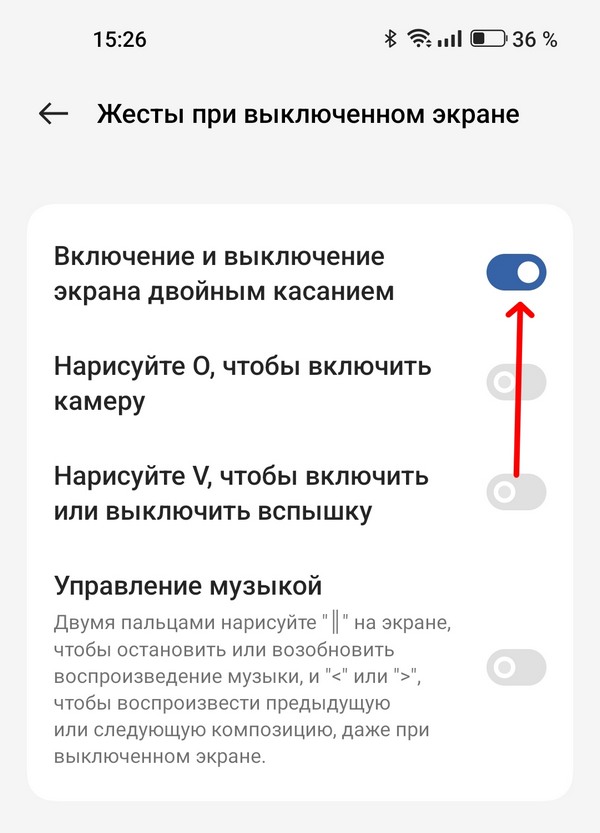
Важно! На некоторых смартфонах эта функция находится в разделе «Специальные возможности», а на других — в настройках игрового режима.
Включить разблокировку по лицу
Если смартфон поддерживает распознавание лица, по нему можно назначить и разблокировку экрана. Для этого потребуется:
- В настройках найти раздел «Пароль и биометрические данные», «Безопасность и разблокировка» или «Пароли и безопасность».
- Нажать на пункт «Лицо» или «Разблокировка по лицу» («Распознавание лица»).
- Ввести пароль и отсканировать лицо, если разблокировка не была установлена ранее.
- В пункте «Использовать распознавание лица для» выбрать «Разблокировка экрана».
Если последней опции нет, то разблокировка экрана по лицу устанавливается автоматически.
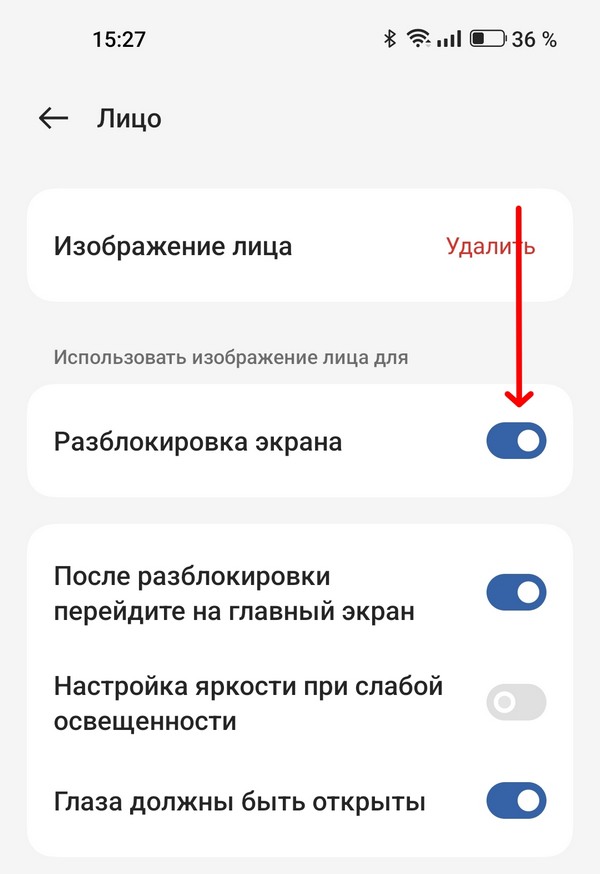
Включить разблокировку по отпечатку пальца
В том же разделе, что и в предыдущем пункте, можно включить разблокировку экрана по отпечатку, если такую возможность поддерживает телефон. После распознавания и сохранения отпечатка достаточно приложить палец к сканеру, чтобы дисплей включился.
Использовать сторонние программы
Если на смартфоне не нашлось альтернативных способов разблокировки экрана, заменить их смогут сторонние приложения из Google Play. Самыми полезными из них являются следующие:
- «Power Button to Volume» — приложение позволяет переназначить клавишу питания на клавишу громкости, чтобы экран активировался с помощью последней.
- «WaveUp» — активирует экран, если владелец помашет рукой над датчиком приближения (верхней частью смартфона).
- «Screen Lock» — приложение с несколькими способами разблокировки, например, при поднятии со стола, взмахивании или открытии чехла-книжки.
- «Gravity Screen On/off» — экран активируется, если владелец возьмет смартфон в руки.
- «Shake Screen On/Off» — программа активирует экран при встряхивании смартфона.

Класс. Спасибо очень помогло.
Спасибо большое. Очень выручило. Удачи. Лайк.
Что делать если телефон ксиаоми редми 6 а упал в воду сначало он не реагировал на касания а потом разрядился и не включается хотя экран показывает что идёт зарядка
здравствуйте!!! а возможно включить самсунг А6??
Есть, через компьютер и команную строку
У меня сломалась кнопка питания, не могу в recovery выбрать перезагрузку, есть способ подтвердить перезагрузку без нее?
Нужны сломалась кнопка включения на телефоне как включить